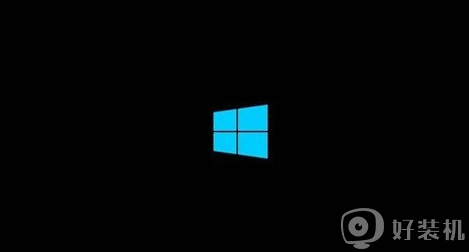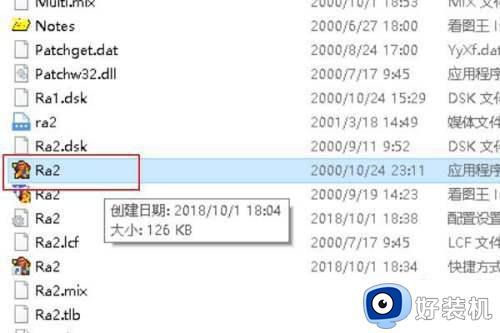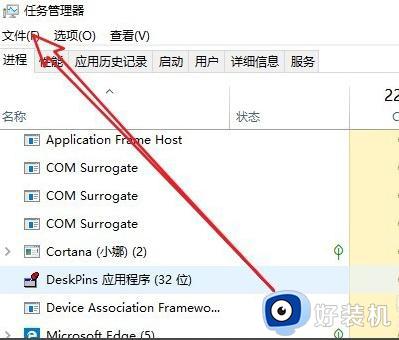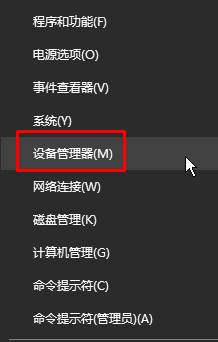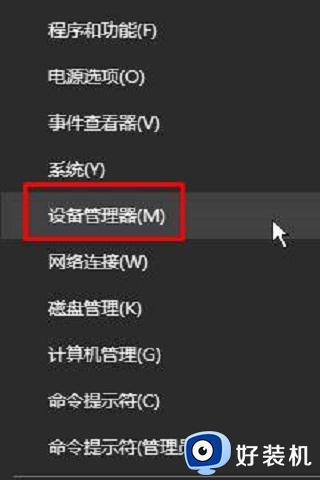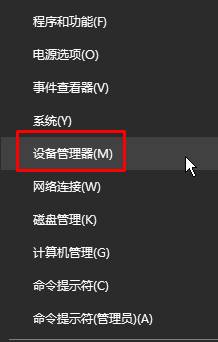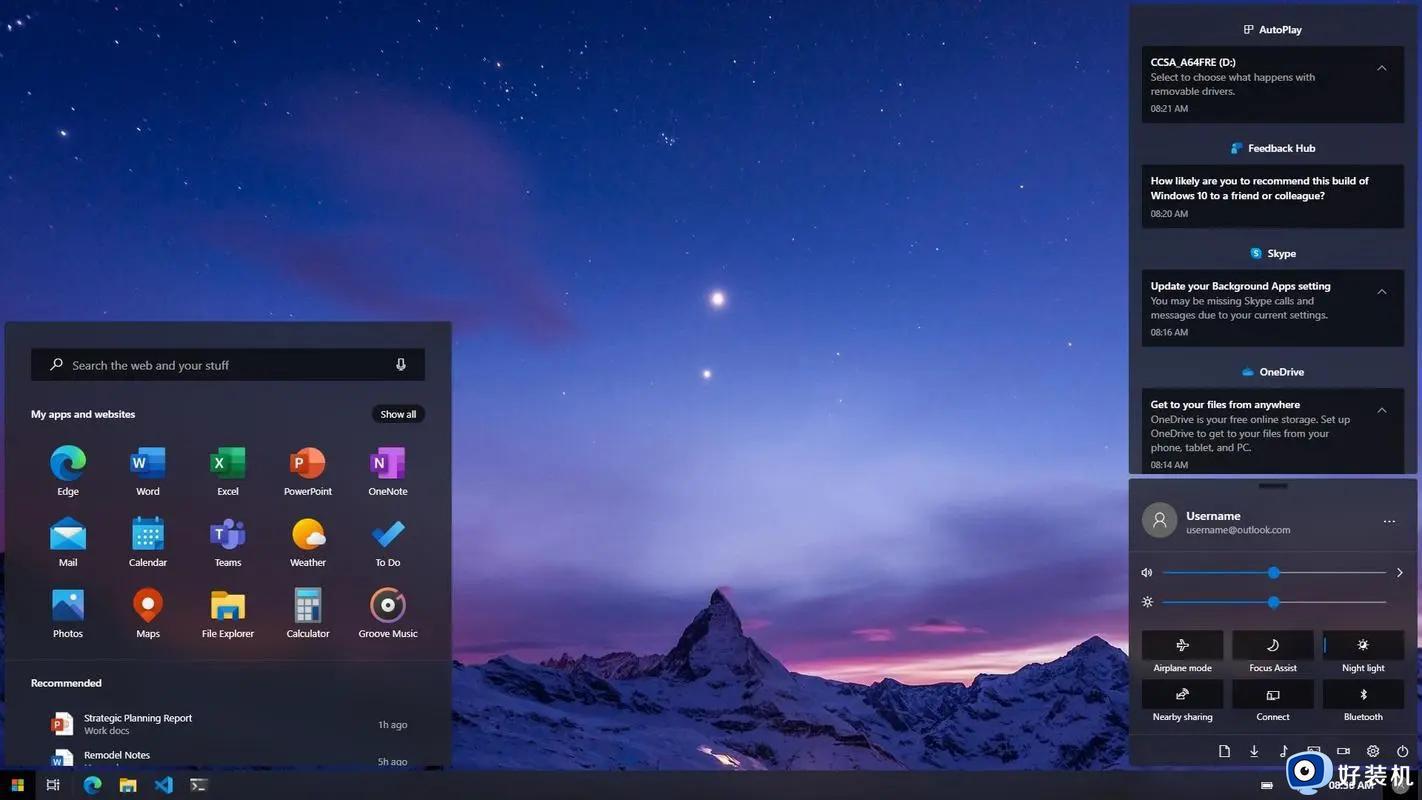win10只有鼠标黑屏怎么回事 win10电脑黑屏就剩一个鼠标怎么办
win10系统开机出现黑屏,只剩下一个鼠标移动,很多用户都遇到过,对此感到很疑惑。这个问题比较常见,通常是驱动程序出现错误或者是操作系统兼容性的问题,可以更新驱动程序来解决,下面大家一起看看解决方法。
解决方法如下:
1、我们可以在黑屏的界面按下Ctrl+Alt+Del组合键,打开任务管理器主界面。
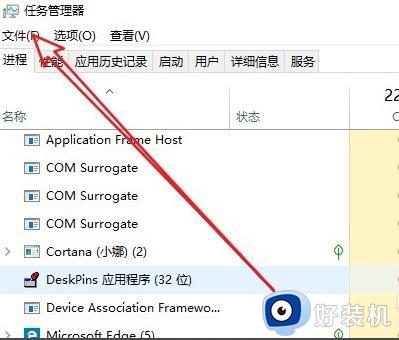
2、接下来我们依次点击“文件/运行新任务”菜单项
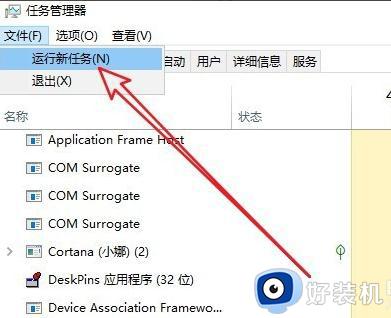
3、然后在打开的新建任务窗口中输入Explorer.exe,然后勾选下面的“以系统管理权限创建此任务”前面的复选框,
最后确定按钮即可。看一下现在是否有图标显示出来,如果没有的话,继续下面的操作。
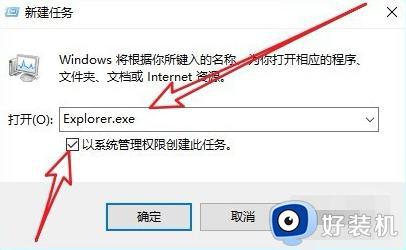
4、我们再按下Win+R组合键,然后在打开的运行窗口中输入命令regedti后点击确定按钮。
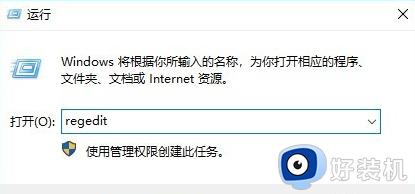
5、在打开的注册表编辑器窗口中我们定位到计算机HKEY_LOCAL_MACHINESOFTWAREMicrosoftWindows NTCurrentVersionWinlogon注册表项。
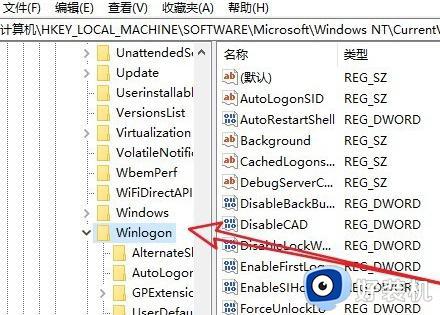
6、在右侧的窗口中找到“Shell”的注册表键值

7、然后双击该注册表键值,在弹出的编辑字符串窗口中把数值数据修改为explorer.exe,最后点击确定按钮就可以了(需要注意的是在这里输入的用小写就可以了),重新启动计算机后,可以发现现在电脑可以正常启动了。
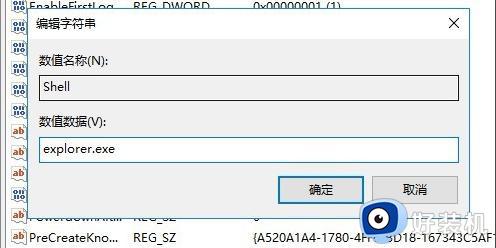
遇到win10电脑黑屏就剩一个鼠标的问题不要担心,参考上述步骤操作,电脑重新开机就正常进入桌面了。